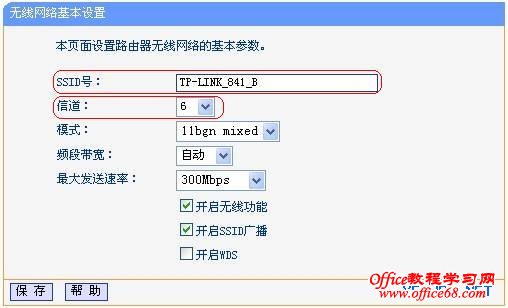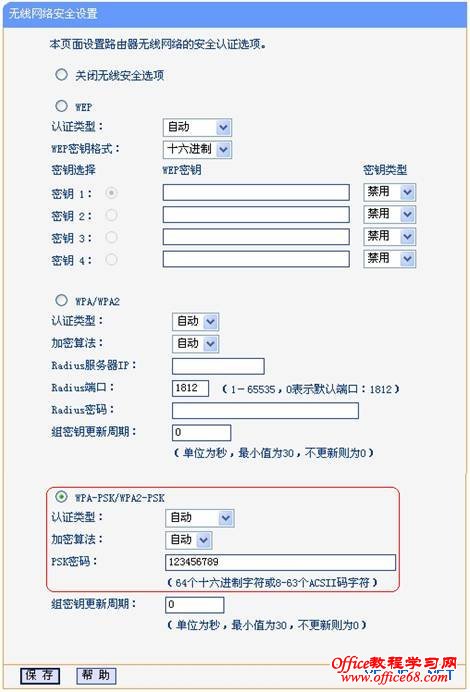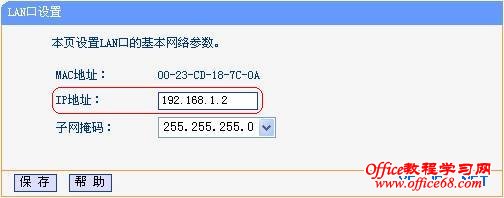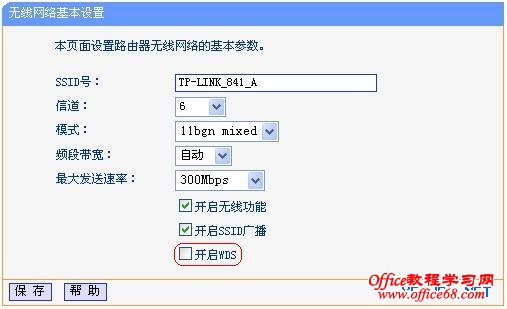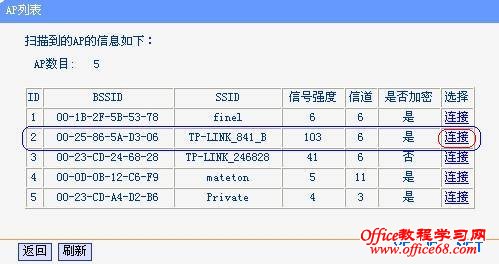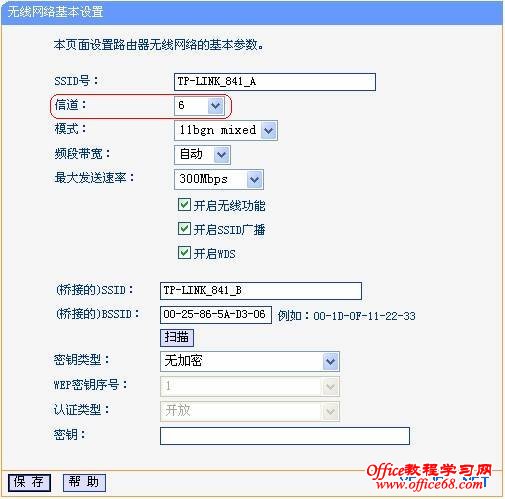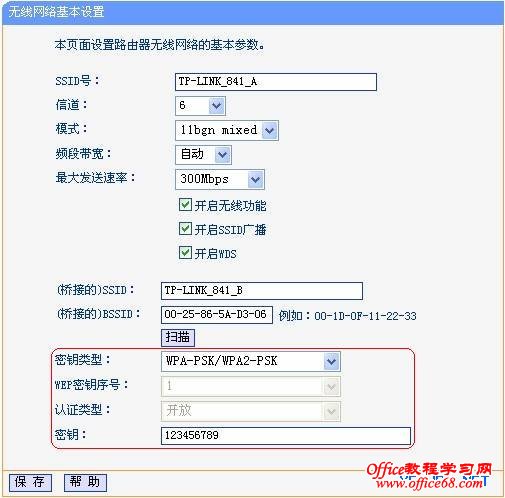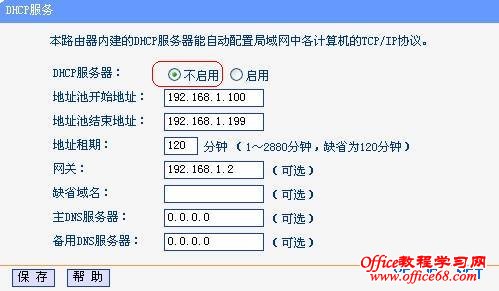|
前面我们讲了tp-link的无线桥接功能也就是Bridge功能,事实上也用的很好,一直对这种傻瓜路由还是挺依赖的,所以这次由于需要需要把A楼层的网络传递到B楼中,毫不犹豫的买了一对tk-wr740n无线路由,不过发现却没有之前讲述过的Bridge桥接功能,而是WDS无线桥接功能。
WDS是什么?WDS是把有线网路的资料,透过无线网路当中继架构来传送,藉此可将网路资料传送到另外一个无线网路环境,或者是另外一个有线网路。因为透过无线网路形成虚拟的网路线,所以有人称为这是无线网路桥接功能。严格说起来,无线网路桥接功能通常是指的是一对一,但是WDS架构可以做到一对多,并且桥接的对象可以是无线网路卡或者是有线系统。所以WDS最少要有两台同功能的AP,最多数量则要看厂商设计的架构来决定。最简单地说:就是WDS可以让无线AP之间通过无线进行桥接(中继),在这同时并不影响其无线AP覆盖的功能。
下面说说WDS的具本实现过程。 在无线网络成为家庭和中小企业组建网络的首选解决方案的同时,由于房屋基本都是钢筋混凝土结构,并且格局复杂多样,环境对无线信号的衰减严重。所以使用一个无线AP进行无线网络覆盖时,会存在信号差,数据传输速率达不到用户需求,甚至存在信号盲点的问题。为了增加无线网络的覆盖范围,增加远距离无线传输速率,使较远处能够方便快捷地使用无线来上网冲浪,这样就需要用到我们无线路由器的桥接或WDS功能。 上图所示为一小型企业无线网络,A、B、C三个部门如果只使用1个无线路由器(本文以TL-WR841N V5为例),可能会出现一些计算机搜到信号很弱或者搜索不到信号,导致无法连接无线网络。解决方法是:A、B、C三个部门各自连接一台无线路由器,三个无线路由器通过WDS连接就可以实现整个区域的完美覆盖、消除盲点。 配置思想:无线路由器B作为中心无线路由器,无线路由器A、C与无线路由器B建立WDS连接。 步骤如下: 注:本文所介绍的产品设置方法适用于TL-WR841N v5、TL-WR741N、TL-WR742N。 一、中心无线路由器B设置 登陆无线路由器B管理界面,在无线设置-基本设置中设置“SSID号”、“信道”,如图: 在无线设置-无线安全设置中设置无线信号加密信息 记录无线路由器B设置后的SSID、信道和加密设置信息,在后续无线路由器A、C的配置中需要应用。 二、无线路由器A设置。 1.修改LAN口IP地址。在网络参数-LAN口设置中,修改IP地址和B路由器不同(防止IP地址冲突),如192.168.1.2,保存,路由器会自动重启。 启用WDS功能重启完毕后,用更改后的LAN口IP地址重新登陆无线路由器A,在无线设置-基本设置中勾选“开启WDS”。 3.WDS设置。点击“扫描”,搜索周围无线信号。 在扫描到的信号列表中选择B路由器SSID号,如下图中TP-LINK_841_B,点击“连接”。 B路由器信道相同。 设置加密信息和B路由器相同,保存。 4.关闭DHCP服务器。在DHCP服务器中,选择“不启用”,保存,重启路由器。 无线路由器A配置完成。此时无线路由器A与无线路由器B已成功建立WDS。 三、无线路由器C设置。步骤与无线路由器A的配置相同,需要注意的是修改LAN口IP地址时,确认修改后的IP地址与网络中已有设备或计算机不能冲突。 |